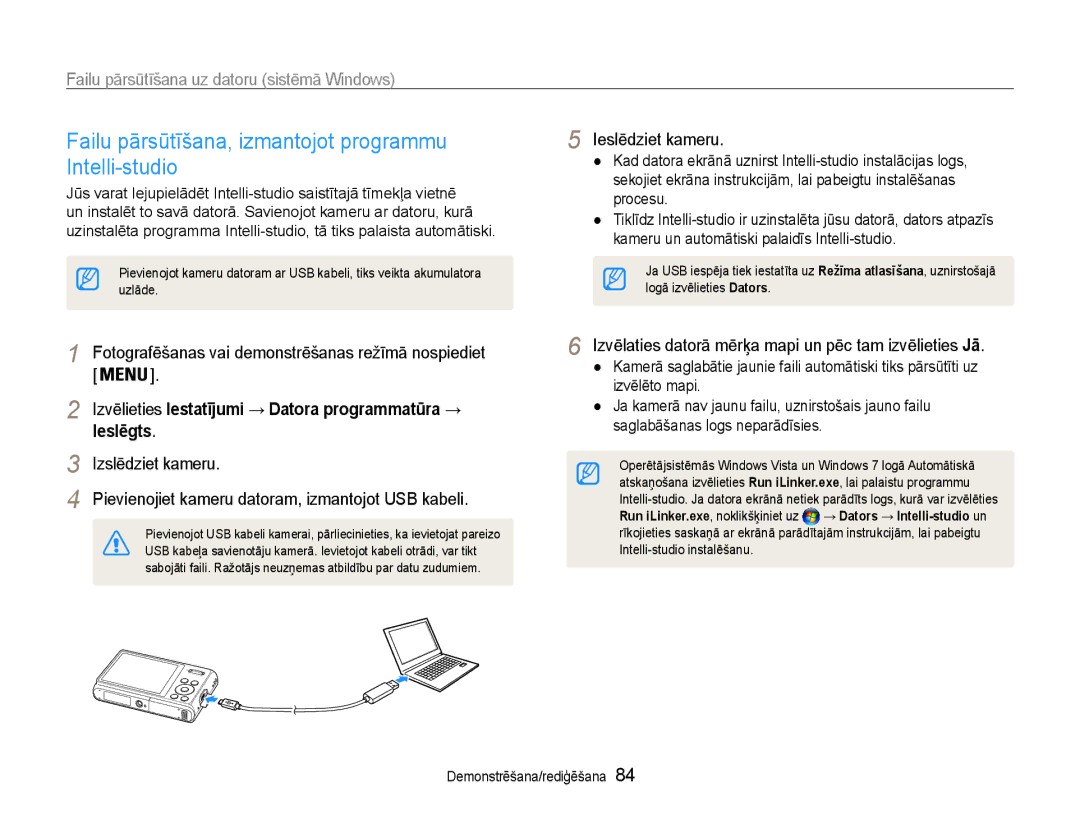DV50/DV90/DV100/DV101Iestatījumi
Neizjauciet kameru un nemēģiniet to remontēt
Informācija par veselību un drošību
Nelietojiet kameru ar mitrām rokām
Pretējā gadījumā var izraisīt aizdegšanos vai sprādzienu
Zibspuldzes uzliesmojuma laikā nepieskarieties tai
Informācija par veselību un drošību
Ja nelietojat lādētāju, atvienojiet to no elektrotīkla
Pretējā gadījumā var izraisīt aizdegšanos vai traumu gūšanu
Pretējā gadījumā var izraisīt kameras darbības traucējumus
Nelietojiet bojātu lādētāju, akumulatoru vai atmiņas karti
Informācija par autortiesībām
Lietotāja rokasgrāmatas raksturojums
Režīmā
Iespējas
Lietotāja rokasgrāmatā izmantotās ikonas
Lietotāja rokasgrāmatā izmantotās norādes
Fotografēšanas režīma ikonas
Aizvara nospiešana
Lietotāja rokasgrāmatā izmantotie izteicieni
Objekts, fons un kompozīcija
Ekspozīcija spilgtums
Sark.acu lab . lpp
Pamata traucējummeklēšana
Pretgaisma 34. lpp
Cilvēku fotografēšana
Īsi norādījumi
Gudrā automātiskā režīma lietošana
Saturs
Izšķirtspējas un kvalitātes izvēle
Saturs
Priekšējā displeja iestatījumi
Saturs
Fotoattēlu uzņemšana … …………………………
Displeja un skaņas iestatīšana ……………………
Padomi skaidrāku fotoattēlu uzņemšanai … ……
Papildpiederumi
Komplektācija
Akumulatora nodalījuma pārsegs
Kameras izkārtojums
Statusa indikators
Kameras izkārtojums
Galvenais displejs Tālummaiņas poga
Siksniņas piestiprināšana
Akumulatora un atmiņas kartes izņemšana
Akumulatora un atmiņas kartes ievietošana
Pabīdiet fiksatoru uz augšu, lai atbrīvotu akumulatoru
Akumulatora uzlāde
Akumulatora uzlāde un kameras ieslēgšana
Kameras ieslēgšana
Iestatīšanas ekrāns 18. lpp
Nospiediet
Sākotnējā iestatīšana
Nospiediet Vai
Vai , lai izvēlētos datuma formātu
Sākotnējā iestatīšana
Un nospiediet
Lai pārslēgtos uz uzņemšanas režīmu
Ikonas kreisajā pusē
Ikonu apraksts
Informācija
Ikonas labajā pusē
Izvēlnei
Opciju un izvēlņu atlasīšana
Vai izvēlni
Atgriešanās iepriekšējā izvēlnē
Opciju un izvēlņu atlasīšana
Displeja tipa maiņa
Displeja un skaņas iestatīšana
Skaņas iestatīšana
Kamera neatskaņo skaņas
Nospiediet Aizvars, lai uzņemtu fotoattēlu
Fotoattēlu uzņemšana
Fotoattēlu uzņemšana
Priekšējā displeja ieslēgšana
Ieslēgt priekšējo displeju Ieslēdziet priekšējo displeju
Tālummaiņas Tuvināšanadiapazons Tālināšana
Tālummaiņa
Digitālā tālummaiņa
Int. tālummaiņa
Iespēju
Indikators
Int. tālummaiņas iestatīšana
Izslēgt DIS ir deaktivizēta Ieslēgt DIS ir aktivizēta
Kameras vibrāciju samazināšana DIS
Ja ekrānā ir redzams simbols
Pareiza kameras turēšana
Fokusēšanas rāmis
Kameras vibrācija
Objektu var būt grūti fokusēt, ja
Fokusa iestatīšana
Uzņemot fotoattēlus nepietiekama apgaismojuma apstākļos
Fokusa bloķēšanas funkcijas lietošana
Fotografēšana ar priekšējo displeju ………………
Sižeta režīma lietošana ……………………………
Fotografēšanas režīmā nospiediet Izvēlieties
Gudrā automātiskā režīma lietošana
Gudrā automātiskā režīma lietošana
Maģiskā rāmja režīma lietošana
Sižeta režīma lietošana
Sižeta režīma lietošana
Ādas retušēšanas režīma lietošana
Atlasiet
Izvēlieties iespēju
→ Nakts
Režīma Nakts izmantošana
Izvēlieties Uzņemšana → Ilga laika aizvars
Ātrumu
Sižeta režīma lietošana
Režīma Programma lietošana
Nomaiņas ātrumu kadru skaits sekundē
Video režīma izmantošana
Video režīma izmantošana
Režīma Viedā sižeta uztveršana izmantošana
Lai pauzētu ierakstīšanu
Tiek parādīta, ierakstot ainavu videoklipus
Tiek parādīta, ierakstot saulrietu videoklipus
Lai sāktu ierakstīt, nospiediet pogu Aizvars
Vēlreiz nospiediet Aizvars, lai pārtrauktu ierakstīšanu
Pašportreta režīma izmantošana
Fotografēšana ar priekšējo displeju
Fotografēšanas režīmā nospiediet priekšējā LCD pogu
Atlasiet Pašportrets
Lēciena fotografēšanas taimeris
Bērnu režīma lietošana režīms
Fotografēšana ar priekšējo displeju
Izvēlieties Lēciena uzņēmums
Ikona
Palecieties, kad priekšējā displejā parādīsies palēciena
Atlasiet Ieslēgt priekšējo displeju
Kamera uzņems 2 secīgus attēlus
Spilgtuma un krāsas pielāgošana ………………
Taimera lietošana … ………………………………
Sērijveida fotoattēlu uzņemšanas režīmu
Fotoattēlu kvalitātes uzlabošana … ………………
Izšķirtspējas izvēle
Izšķirtspējas un kvalitātes izvēle
Norādiet iespēju
Fotografēšanas režīmā nospiediet
Izšķirtspējas un kvalitātes izvēle
Attēla kvalitātes izvēle
Lai aktivizētu taimeri, nospiediet Aizvars
Taimera lietošana
Sarkano acu efekta novēršana
Fotografēšana tumsā
Zibspuldzes lietošana
Izslēgt
Fotografēšana tumsā
ISO ātruma pielāgošana
Lēnā sinhr
Aizpildоt
Makro lietošana
Kameras fokusa maiņa
Automātiskās fokusēšanas lietošana
Auto makro
Fokusējiet kameru uz objektu, kuram vēlaties sekot, un
Kameras fokusa maiņa
Izvēlieties Uzņemšana → Fokusa apgabals → Noteik. AF
Izvēlieties Uzņemšana → Fokusa apgabals → norādiet
Fokusa apgabala pielāgošana
Seju noteikšana
Sejas noteikšanas funkcijas lietošana
Izvēlieties Uzņemšana → Sejas noteikšana → Normāla
Mirkšķināšanas noteikšana
Smaida uzņēmums
Sejas noteikšanas funkcijas lietošana
Uzņēmums
Sejas atpaz. funkcija
Sejas viedās atpazīšanas izmantošana
Rāda sejas, ko kamera automātiski ieraksta sarakstā
Izvēlieties Uzņemšana → Sejas noteikšana →
Mana zvaigzne
Iecienītāko seju reģistrēšana Mana zvaigzne
Izvēlieties Uzņemšana → Vied. sejas atp. red. →
Seju saraksts
Manuāla ekspozīcijas pielāgošana EV
Spilgtuma un krāsas pielāgošana
Lai pielāgotu ekspozīciju, izvēlieties vērtību
Tālāk parādītajam
Mērīšanas iespējas maiņa
Pretgaismas pielāgošana ACB
Spilgtuma un krāsas pielāgošana
Mākoņains Volframs
Gaismas avota izvēle baltā balanss
Izvēlieties Uzņemšana vai Filma → Baltā balanss →
Nospiediet Aizvars
Mērs Aizslēgs Lietotāja iest
Vērsiet objektīvu pret baltu papīra loksni
Viens viena fotoattēla uzņemšana
Sērijveida fotoattēlu uzņemšanas režīmu lietošana
Pastāvīgs
Nospiežot Aizvars, kamera nepārtraukti uzņem fotoattēlus
Viedā filtra efektu izmantošana
Fotoattēlu kvalitātes uzlabošana
Izvēlieties Uzņemšana vai Filma → Viedais filtrs
Izvēlieties efektu
Video režīmā pieejamie filtri
Fotoattēlu kvalitātes uzlabošana
Klasisks Pievienojiet melnbalto efektu
Retro Pievienojiet sēpijas toņa efektu
Izvēlieties R sarkana, G zaļa, B zila
Indiv. RGB krāsu mod
Izvēlieties Uzņemšana vai Filma → Viedais filtrs →
Izvēlieties Uzņemšana → Attēl.pielāg
Fotoattēlu pielāgošana
Izvēlieties pielāgošanas iespēju
Izvēlieties vērtību, lai pielāgotu izvēlēto vienumu
Failu pārsūtīšana uz datoru sistēmā Mac ………
Fotoattēla rediģēšana ……………………………
Demonstrēšanas režīma aktivizēšana
Demonstrēšana
Nospiediet vai , lai ritinātu failus
Displejs demonstrēšanas režīmā
Demonstrēšanas režīmā nospiediet
Demonstrēšana
Informācija par video failu
Iecienīto seju atcelšana
Un izvēlieties Jā
Lai atgrieztos parastajā skatā, nospiediet
Ritināt failus
Dzēst failus
Kad parādīsies uznirstošais ziņojums, atlasiet Vairāku
Izvēlieties failu, kuru vēlaties aizsargāt
Failu dzēš
Izvēlieties failus, kurus vēlaties izdzēst
Izvēlieties Jā, lai kopētu failus
Fotoattēlu skatīšana
Visu failu dzēšana
Failu kopēšana atmiņas kartē
Atskaņot , Atkārt.atsk
Slaidrādes sākšana
Atlasiet Sākt → Atskaņot
Videoklipa demonstrēšana
Skatīt slīdrādi
Demonstrēšanas režīmā izvēlieties videoklipu un nospiediet
Attēla tveršana demonstrēšanas laikā
Attēlu
Nospiediet Tajā vietā, kuru vēlaties saglabāt kā
Fotoattēlu lieluma maiņa
Fotoattēla rediģēšana
Fotoattēla pagriešana
Individuāls RGB krāsu modelis Pielāgojiet krāsu vērtību
Fotoattēla rediģēšana
Ekspozīcijas problēmu novēršana
Mazāk vai + vairāk
Demonstrēšanas režīmā izvēlieties fotoattēlu un nospiediet
Izvēlieties līmeni
Izvēlieties Rediģēt → Attēl.pielāg. → Sejas retušēšana
Izvēlieties Rediģēt → Attēl.pielāg
Sejas nepilnību novēršana
Atskaņošanas režīmā nospiediet
Drukas pasūtījuma izveide Dpof
Atlasiet Failu opcijas → Dpof → Standarts → Atlasīt
Fotoattēlu kā sīktēlu drukāšana
Izvēlieties Iestatījumi → Video izeja
Failu apskatīšana televizorā
Lpp Izslēdziet kameru un televizoru
Ieslēdziet kameru
Programmas Intelli-studio prasības
Failu pārsūtīšana uz datoru sistēmā Windows
Failu pārsūtīšana uz datoru sistēmā Windows
Failu pārsūtīšana, izmantojot programmu Intelli-studio
Ieslēgts
Izslēdziet kameru
Programmas Intelli-studio lietošana
Failu pārsūtīšana, pievienojot kameru kā noņemamu disku
Noklikšķiniet uz Noklikšķiniet uz uznirstošā ziņojuma
Vairs nemirgo
Atvienojiet USB kabeli
Dators automātiski atpazīst kameru
Ievienojiet kameru Macintosh datoram, izmantojot USB kabeli
Failu pārsūtīšana uz datoru sistēmā Mac
Izvēlieties Iestatījumi → USB → Printeris
Fotoattēlu drukāšana, izmantojot fotoprinteri PictBridge
Izmantojot USB kabeli
Nospiediet Vai , lai izvēlētos fotoattēlu
Iestatījumi
Piekļūšana iestatījumu izvēlnei
Kameras iestatījumu izvēlne
Atlasiet vienumu
Priekšējā displeja iestatījumi
Skaņa
Kameras iestatījumu izvēlne
Izslēgts, Zems, Vidējs*, Augsts
Izslēgts, Ieslēgts
Ekrāns
Automātisks*, Tumšs, Normāls, Spilgts
Režīmā Izslēgts, Ieslēgts
Mm/dd/gggg, Dd/mm/gggg, Izslēgts
Iestatījumi
10 min
Laiku Izslēgts*, Datums, Dat. un laiks
Alfabētiskais rādītājs … …………………………………………117
Pielikumi
Kļūdu paziņojumi
Kameras tīrīšana
Kameras apkope
Kameras objektīvs un displejs
Kameras korpuss
Kameras apkope
Kameras lietošana un glabāšana
Izmantojamās atmiņas kartes
Informācija par atmiņas kartēm
Izmērs
Atmiņas kartes ietilpība
Brīdinājumi, kas jāņem vērā, izmantojot atmiņas kartes
Akumulatora tehniskie dati
Informācija par akumulatoru
Akumulatora kalpošanas ilgums
Piezīmes par akumulatora lietošanu
Paziņojums par zemu akumulatora uzlādes līmeni
Piezīmes par akumulatora uzlādi
Lietojiet tikai komplektācijā iekļauto USB kabeli
Piezīmes par uzlādi, ja kamera ir pievienota datoram
Padomi par akumulatora uzlādi
Neatbrīvojieties no akumulatora, iemetot to ugunī
Pirms sazināties ar klientu apkalpošanas centru
Pirms sazināties ar klientu apkalpošanas centru
Pārbaudiet, vai lietojat atbalstītu
Pievienots
Operētājsistēmu 83, 88. lpp
USB kabeli un pievienojiet to vēlreiz
Kameras tehniskie dati
Kameras kustību samazināšana
Kameras tehniskie dati
Baltā balanss
Datuma uzrādīšana
Interfeiss
Atskaņošana
Izmēri PxAxDz
Barošanas avots
Svars
Darba temperatūra
Terminu skaidrojums
Exif maināms attēlu failu formāts
EV kompensācija
Ekspozīcija
Zibspuldze
Mjpeg kustīgais Jpeg
Mērīšana
Troksnis
Optiskā tālummaiņa
Šī izstrādājuma akumulatoru pareiza utilizācija
Kalpošanas ilgums 102 Tehniskie dati 102 Uzlāde
Alfabētiskais rādītājs
Kā sīktēli Pēc kategorijas Slaidrādē Televizorā
Centra AF Daudzpunktu AF
Alfabētiskais rādītājs
Kameras Video
Kustību tveršana 62 Pastāvīgs
Displejs Korpuss Objektīvs
Demonstrēšana Lerakstīšana